Szembesül-e azzal a helyzettel, hogy egy Speciális Mac Cleaner az ablak folyamatosan megjelenik a Mac-en?
Ezek az előugró hirdetések arra figyelmeztetnek, hogy a Mac számítógépe erősen fertőzött, a rendszer vírusokat tartalmaz, vagy frissíti a Java-t, és azt állítják, hogy segítenek a Mac megtisztításában és teljesítményének javításában. Elgondolkodhat azon, hogy az Advanced Mac Cleaner vírus?
Ez a bejegyzés néhány szükséges információt tartalmaz az Advanced Mac Cleanerről. Ezenkívül megtanulhatja, hogyan távolíthatja el az Advanced Mac Cleaner felugró ablakot, és teljesen megszabadulhat tőle.
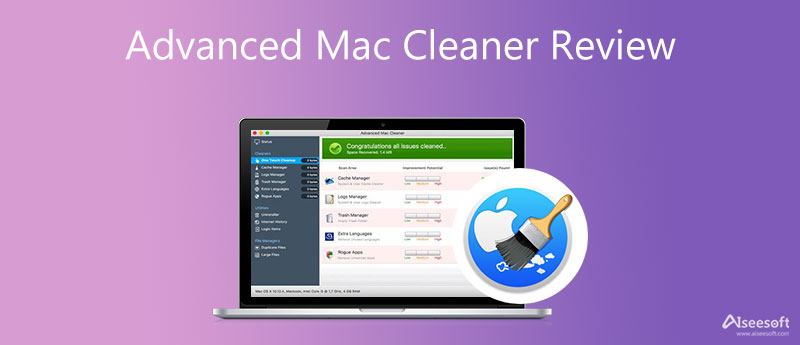
Speciális Mac Cleaner egyfajta Mac adattisztító és macOS-optimalizáló eszköz, amely azt állítja, hogy segít törölni a kéretlen fájlokat, a duplikációkat, a haszontalan bejelentkezési elemeket, a gyorsítótárakat, a naplókat, a szemetet és egyebeket, kijavítani a Mac rendszerrel kapcsolatos problémákat és javítani a Mac teljesítményét. Segít megvédeni Mac gépét a szkenneléssel és a lehetséges problémák megoldásával. Általában más alkalmazásokkal van csomagolva. A program telepítése és elindítása a Mac számítógépen az Ön beleegyezése nélkül történik. Nem fogja észrevenni, amíg meg nem jelenik az Advanced Mac Cleaner előugró ablak.
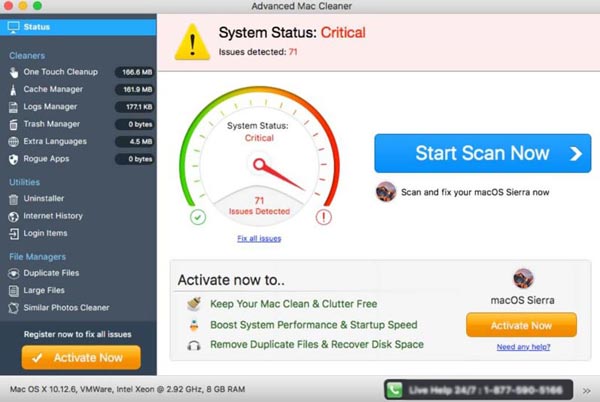
Az az igazság, hogy az Advanced Mac Cleaner egy hamis és szélhámos Mac rendszeroptimalizáló. Ez a potenciálisan nemkívánatos program nem kínál valódi védelmet vagy teljesítménynövekedést a Mac számára. Úgy tesz, mintha talált volna néhány lehetséges problémát, majd elkezdi lenyomni a fizetett licenckulcsát, és megköveteli, hogy fizessen az alkalmazásért vagy bizonyos takarítási szolgáltatásokért.
Technikailag az Advanced Mac Cleaner nem vírus. Nincs bizonyíték arra, hogy bármilyen kárt okozna a Mac-nek. Az Advanced Mac Cleaner előugró ablakai azonban meglehetősen bosszantóak. Ezek az előidézett problémák könnyen bizonytalanság érzését keltik. Mi több, a háttérben fut, és lelassíthatja a Mac teljesítményét.
Emellett, ha megbízik benne, és megvásárolja a programot, akkor semmire költi a pénzét. Még rosszabb, hogy az Advanced Mac Cleaner másoknak is megadhatja hitelkártyaadatait. Érzékeny információkat gyűjt, és bizonyos pénzügyi biztonságot jelent.
Amint fentről látható, nincs szükség Advanced Mac Cleanerre a Mac védelméhez. Ehelyett azonnal távolítsa el. Ez a rész elvezeti Önt az Advanced Mac Cleaner kézi eltávolításához.
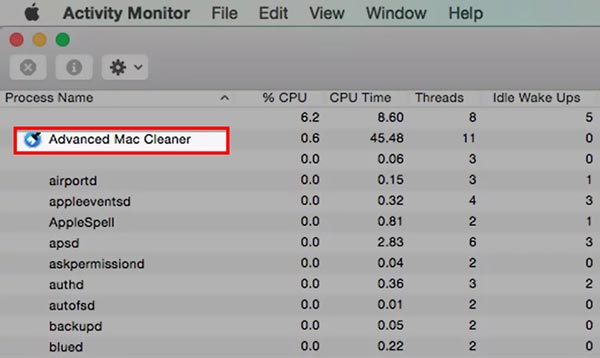
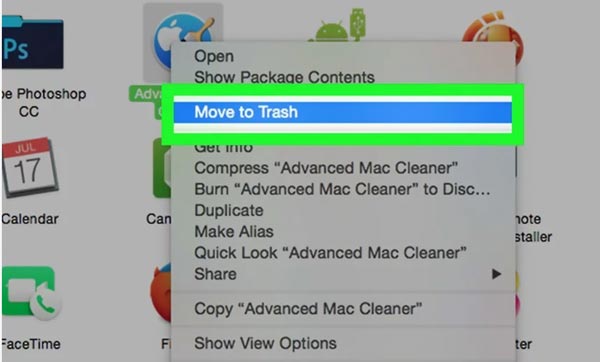
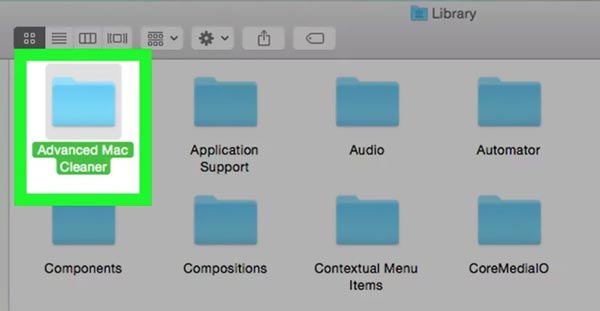
Ha teljesen meg akar szabadulni az Advanced Mac Cleaner előugró ablakaitól, és eltávolítani szeretné a káros programot, bízhat a szakemberben. Mac Cleaner. Képes észlelni és eltávolítani malware, reklámprogramok, vírusok és egyéb fenyegetések a Mac rendszeren. Ezenkívül számos funkciót tartalmaz a nem kívánt Mac-adatok törlésére, beleértve a nagy és régi fájlokat, másolatokat, alkalmazásmaradványokat, gyorsítótárakat, naplókat és még sok mást.

161,522 Letöltések
Aiseesoft Mac Cleaner – A legjobb kártyatisztító Mac számára
100% biztonságos. Nincsenek hirdetések.



Ez az ajánlott Mac Cleaner automatikusan elemzi a Mac számítógépet és észleli a fenyegetéseket, amikor futtatja. Amint talál egyet, felszólítja a vírus, rosszindulatú program vagy adware eltávolítására.
1. Hogyan lehet eltávolítani az összes Advanced Mac Cleaner bejelentkezési elemet?
Nyissa meg a Rendszerbeállításokat Mac számítógépén, majd válassza a Felhasználók és csoportok lehetőséget.
2. Van beépített Mac-tisztító eszköz?
Igen, az Apple tervezett egy adattisztító eszközt a macOS rendszerben. Kattintson a felső Apple-menüre, válassza a Névjegy erről a Macről lehetőséget, majd kattintson a Tárhely fülre, hogy ellenőrizze és kezelje az összes adattípust a Mac-en.
3. Hogyan optimalizálhatom a Mac tárhelyemet?
Kattintson az Apple menü Névjegye erről a Macről lehetőségre. Válassza ki a Tárhelyet, majd kattintson a Kezelés gombra. Most 4 megoldást kap a Mac tárhely könnyű felszabadítására.
Következtetés
Elsősorban a Speciális Mac Cleaner ebben a bejegyzésben. Amikor megjelenik az Advanced Mac Cleaner felugró ablak, használja a fenti két módszert, hogy azonnal eltávolítsa a Mac gépről.

A Blu-ray lejátszó egy nagy teljesítményű lejátszó, amely képes lejátszani a Blu-ray lemezt, a Blu-ray mappát, a DVD lemezt / mappát / az ISO fájlt, és a HD / SD videofájlok közös médialejátszójaként szolgál.
100% biztonságos. Nincsenek hirdetések.
100% biztonságos. Nincsenek hirdetések.